五星紅旗用CAD怎么畫?
每當看到五星紅旗升起的時候,作為一個中國人,心中充滿了自豪和驕傲。今天在這里,我就介紹用CAD繪圖軟件來繪制五星紅旗。
1.打開中望CAD軟件。
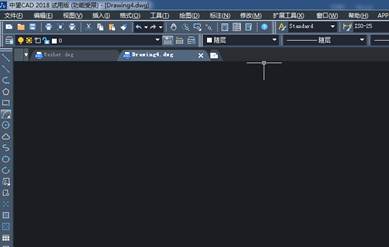
2.繪制一個長方形,尺寸為2400mmx1600mm,因為我們的五星紅旗的比例是3:2。
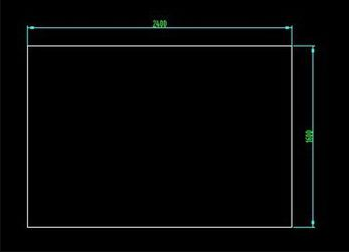
3.連接長方形的二條平行邊的中點,如圖所示。
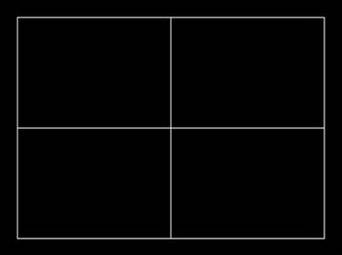
4.把左上角的長方形等分,長分成15份,寬分成10份,如圖所示。
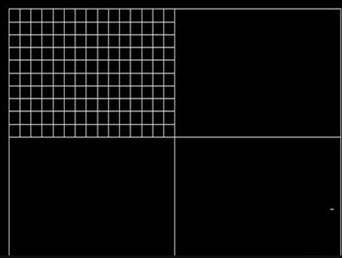
5.按照如圖所示的尺寸和位置繪制圓,如圖所示。
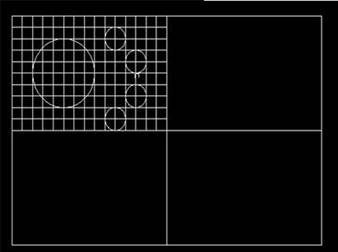
6.繪制圓的內接五邊形,然后連接五邊形的各個頂點,如圖所示。
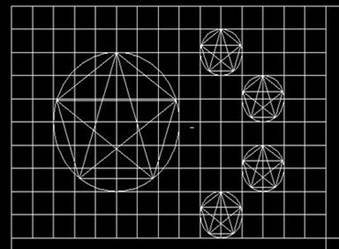
7.刪除多余的線段,得到如圖所示的五角星。
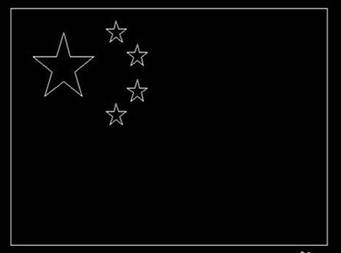
8.把五角星填充成黃色,剩余的位置填充成紅色,就得到了如圖所示的五星紅旗。

上面做的有點缺陷,應該每個小五角星的其中一個角指向大五角星中心,大家在第六步后旋轉一下就可以。
推薦閱讀:CAD制圖初學入門
推薦閱讀:3D打印機
·中望CAx一體化技術研討會:助力四川工業,加速數字化轉型2024-09-20
·中望與江蘇省院達成戰略合作:以國產化方案助力建筑設計行業數字化升級2024-09-20
·中望在寧波舉辦CAx一體化技術研討會,助推浙江工業可持續創新2024-08-23
·聚焦區域發展獨特性,中望CAx一體化技術為貴州智能制造提供新動力2024-08-23
·ZWorld2024中望全球生態大會即將啟幕,誠邀您共襄盛舉2024-08-21
·定檔6.27!中望2024年度產品發布會將在廣州舉行,誠邀預約觀看直播2024-06-17
·中望軟件“出海”20年:代表中國工軟征戰世界2024-04-30
·2024中望教育渠道合作伙伴大會成功舉辦,開啟工軟人才培養新征程2024-03-29
·玩趣3D:如何應用中望3D,快速設計基站天線傳動螺桿?2022-02-10
·趣玩3D:使用中望3D設計車頂帳篷,為戶外休閑增添新裝備2021-11-25
·現代與歷史的碰撞:阿根廷學生應用中望3D,技術重現達·芬奇“飛碟”坦克原型2021-09-26
·我的珠寶人生:西班牙設計師用中望3D設計華美珠寶2021-09-26
·9個小妙招,切換至中望CAD竟可以如此順暢快速 2021-09-06
·原來插頭是這樣設計的,看完你學會了嗎?2021-09-06
·玩趣3D:如何巧用中望3D 2022新功能,設計專屬相機?2021-08-10
·如何使用中望3D 2022的CAM方案加工塑膠模具2021-06-24
·CAD為什么虛線在布局里為實線2025-01-17
·CAD標注圖紙插入沉頭符號的步驟2020-08-14
·CAD中如何快速學會表格的使用方法2020-01-03
·CAD完成鍋蓋繪制2019-08-28
·CAD中如何設置“符號和箭頭”參數2018-02-28
·將CAD表格數據保存為EXCEL的方法2020-08-20
·為什么CAD無法刪除丟失關聯文件的數據鏈接?2024-01-30
·CAD怎樣給六邊形繪制花紋?2020-04-20














